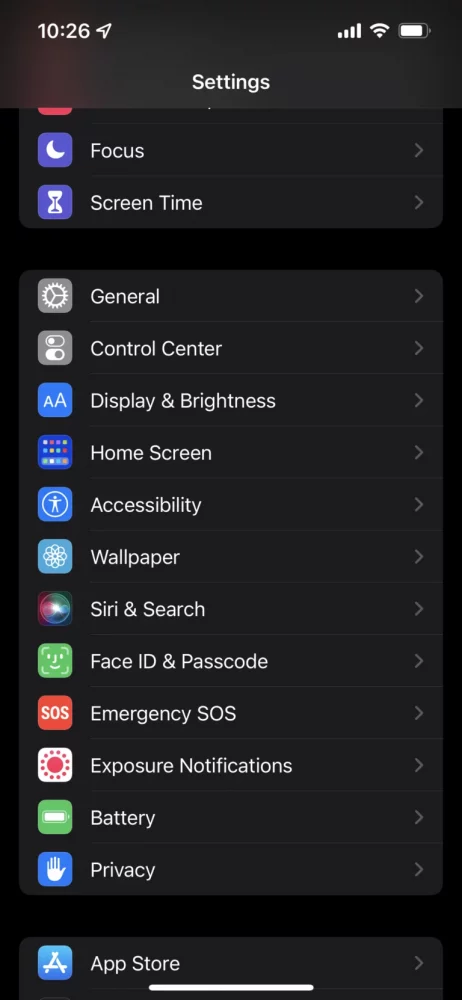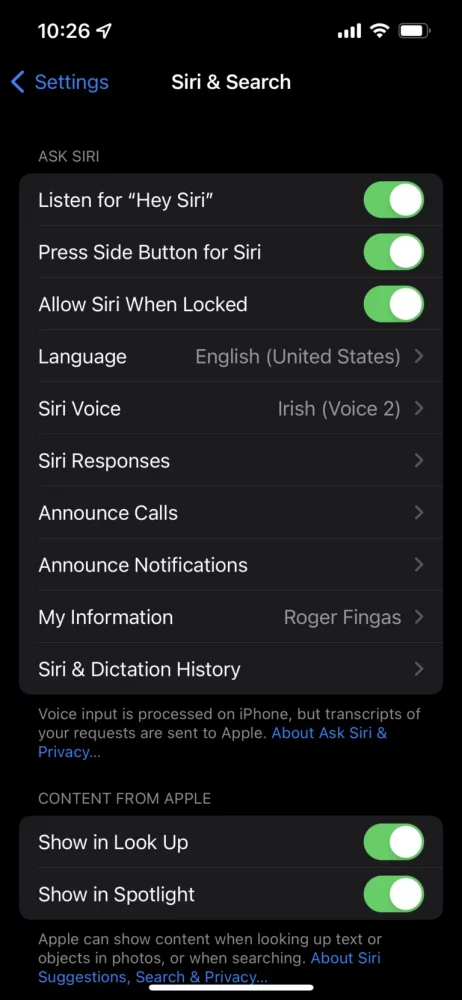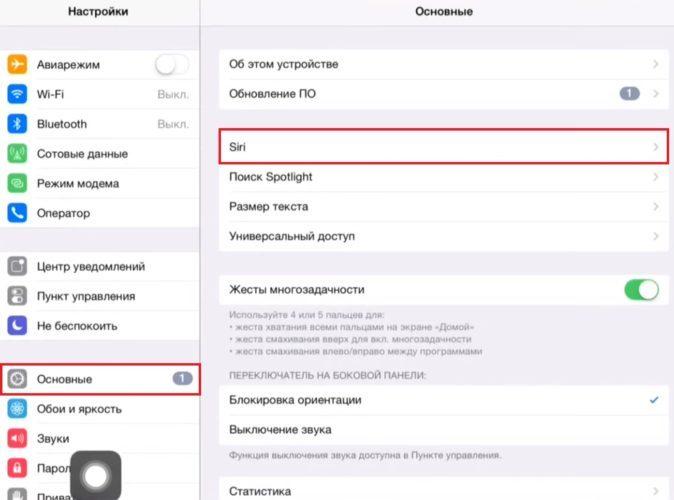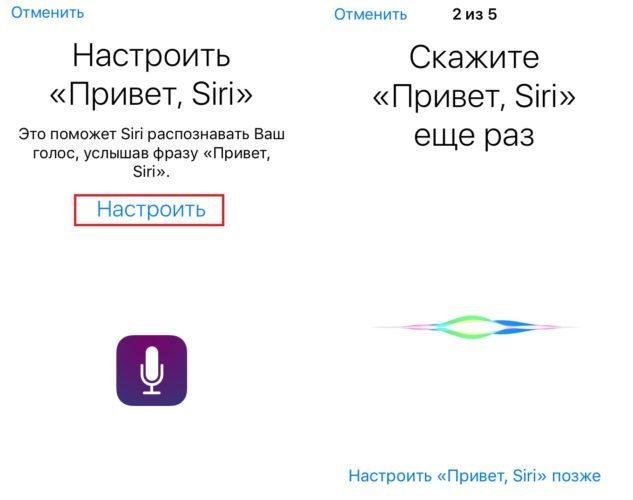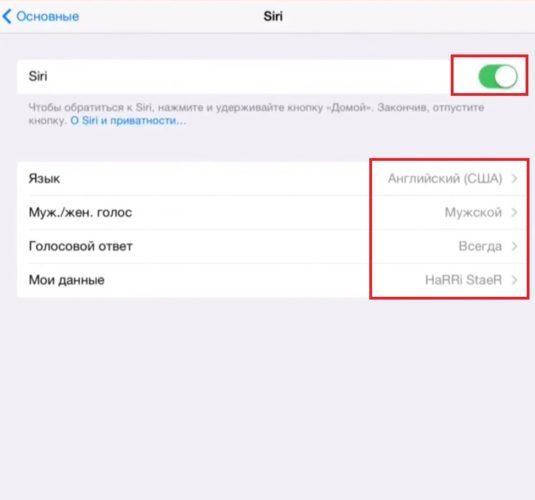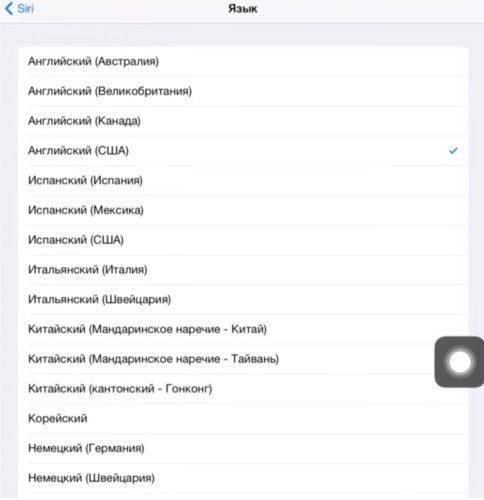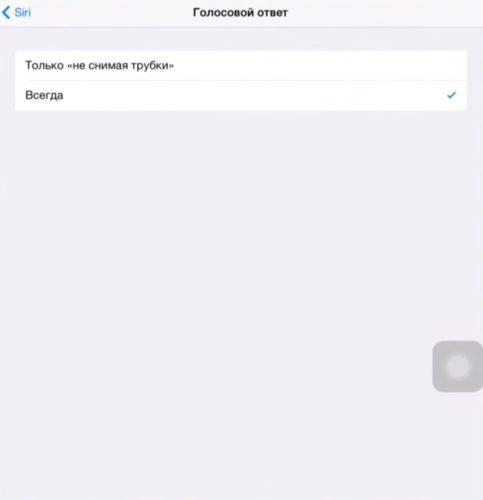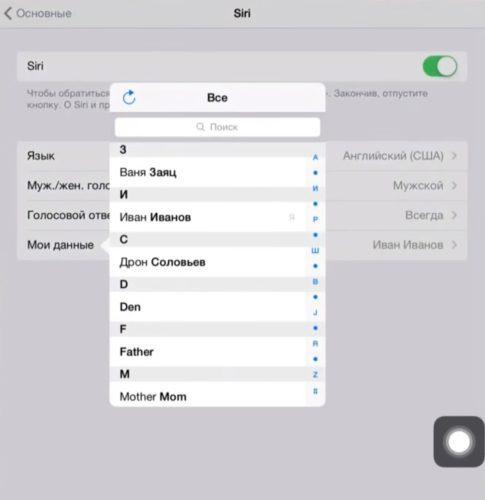Функция «Привет, Siri!», вызывающая голосовой ассистент, – одна из относительно немногих фич, которая была нагло подсмотрена у ребят из конкурирующей платформы («О’кей, Google»). В этом материале мы расскажем на каких устройствах Apple она работает, зачем она нужна и как включить её голосом и произвести некоторые настройки по персонализации. Инструкция для новичков!
💚 ПО ТЕМЕ: Задайте Siri вопрос: «Что говорит лиса?» и услышите безумный ответ. Почему она отвечает именно так.
Благодаря голосовому помощнику Siri, практически каждый владелец iPhone (4s и старше), iPad (третьего поколения и старше, а также всех устройств линейки iPad mini), iPod touch 5g и Apple Watch может голосом вызывать абонентов, заводить будильники, писать сообщения и даже диктовать тексты. Более подробный список полезных команд можно почитать тут.
И если раньше для активации функции требовалось зажимать кнопку «Домой», то теперь достаточно произнести фразу «Привет, Siri!» (функция появилась на iOS 9, а также работает на более поздних версиях прошивки). Правда, и тут есть некоторые нюансы.
💚 ПО ТЕМЕ: Скрытый калькулятор, или как использовать Siri в решении примеров на iPhone и iPad.
Полезное видео на тему:
На каких iPhone и iPad работает включение Siri голосом
Вызов Siri голосом будет работать на поддерживаемых устройствах в том случае, если они подключены к источнику питания. Исключением стали топовые гаджеты, такие как iPhone 14, iPhone 14 Plus, iPhone 14 Pro, iPhone 14 Pro Max, iPhone 13, iPhone 13 mini, iPhone 13 Pro, iPhone 13 Pro Max, iPhone 12, iPhone 12 mini, iPhone 12 Pro, iPhone 11, iPhone 11 Pro, iPhone XS, iPhone XR, iPhone X, iPhone 8, iPhone 8 Plus, iPhone 7, iPhone 7 Plus, iPhone 6s, iPhone 6s Plus, iPhone SE и iPad Pro, которые готовы практически всегда по запросу «Привет, Siri!» отозваться и выполнить голосовую команду.
💚 ПО ТЕМЕ: Как включить и выключить мобильный (сотовый) Интернет или Wi-Fi на iPhone и iPad.
Как активировать функцию «Привет, Siri!» на iPhone и iPad?
1. Откройте Настройки → Siri и Поиск.
2. Активируйте функцию Слушать «Привет, Siri!», переключив соответствующий тумблер в активное положение.
3. Ассистент предложит нажать кнопку «Настроить» и повторять некоторые простые выражения для лучшего запоминания голоса, чтобы в дальнейшем уменьшить шанс случайной активации Siri на вашем устройстве другими людьми.
После проделанных манипуляций вызывать голосового помощника станет ещё проще.
На заметку владельцам топовых устройств, в которых можно активировать Siri без подключения гаджета к источнику питания, — время автономной работы, безусловно, сократится.
♥ ПО ТЕМЕ: Как включить вспышку (фонарик) при звонках и уведомлениях на iPhone.
Да всё дело в том, что если устройство будет находится в кармане пользователя или будет расположено на горизонтальной поверхности дисплеем вниз, то активизируется защита от ложного срабатывания. Подробно об этом мы уже писали на страницах нашего сайта.
Смотрите также:
- Волнистый попугайчик активирует голосом Siri на iPhone (видео).
- Как объяснить Siri, кто является Вашим другом, братом, женой, детьми и т.д.
- Как писать текстовые запросы Siri на iPhone и iPad.
Сегодня многие поклонники девайса от продукции Apple не представляют работы со своими устройствами без голосового помощника — программы Siri, которая поможет найти нужный номер или любую информацию в интернете, «напечатает» диктуемый Вашим голосом текст, расскажет и курсе валют и погоде, и выполнит многие другие функции.
О том, как найти Siiri на iPhone и как ее включить, как вызвать Siri и как ею пользоваться мы поговорим сегодня в статье. Все инструкции будут снабжены подробными пошаговыми картинками, а также видео, сделанными при помощи iPhone 8 Plus.
Оглавление
- Как включить Siri.
- Как использовать Siri и какими возможностями она обладает.
- Выводы.
Как включить Siri.
Опция голосового помощника Siri функционирует на всех Apple-устройствах, начиная с iPhone 4s и новее, и на девайсах iPad 3-го поколения и современнее, на iPad Mini, на часах Apple Watch.
На устройствах, где установлено программное обеспечение ниже и включая iOS 9, Siri можно вызвать, нажав длительным движением на кнопку Home (Домой).
На устройствах, начиная с iPhone 6s и последующих моделей, а также iPad Pro, появилась функция вызова Siri голосом — когда Вы произносите «Привет, Siri», и голосовой помощник реагирует на эту фразу, включаясь. Есть нюанс — в устройствах более новых моделей (начиная с iPhone 6s и новее) есть возможность для голосового вызова работать без подключения к питанию, но в таком случае время работы без подзарядки будет меньше.
В любом случае, перед тем, как вызывать Siiri, мы должны убедиться, что в нашем устройстве активированы все необходимые настройки для её работы.
- Заходим в Настройки, выбираем «Основные», находим Siri и нажимаем (либо сразу в Настройках прокручиваем вниз до «Siri и поиск» и жмём — в различных моделях интерфейс отличается.)

Рисунок 1. Входим в Настройки.

Рисунок 2. Выбираем «Siri и поиск».
- В открывшемся меню выбираем все нужным нам настройки: ставим в активный режим (зелёный цвет) движки напротив опций Слушать «Привет, Siri» и Вызов Siri кнопкой «Домой» — таким образом, мы сможем вызвать Siiri и тем, и другим образом.
- Также, в этом меню мы сможем выбрать язык и голос Siri, настроить аудиоотзыв голосового помощника при условии подключения к зарядке.

Рисунок 3. Выбираем настройки Siri.
Готово! Теперь, когда нам нужна помощь, либо жмём с главного экрана кнопку «Домой», либо вызываем Siri голосом — и задаём вопрос или даём задания. Каким функционалом обладает голосовой помощник и в чем именно сможет нам помочь, расскажем в следующей главе!
Как использовать Siri и какими возможностями она обладает.
Siri сможет помочь владельцу айфона или айпада выполнить довольно широкий спектр задач, расскажем об основных.
- Можно попросить виртуальную помощницу включить или отключить вай-Фай или Bluetooth (говорим, соответственно, «Siri, включи …..», или «Siri, выключи …..»).
- Мы можем регулировать яркость дисплея, задав Siri команду «Siri, сделай экран ярче».
- Siri помогает работать с будильником и таймером, когда мы правильно задаём команды, например:
Установи будильник на восемь утра!
Разбуди меня через 9 часов.
Отключи будильник на 7 утра.
Измени будильник с 8 на 10.
Выключи все будильники. - Когда мы хотим поставить новое время для будильнике — нужно произносить «Установи». Слово «Включи» мы используем, если будильник уже был до этого установлен на определенное время.
- Мы можем попросить поставить счётчик времени:
Установи таймер на 40 минут/ Останови таймер. - Можно задать вопрос о времени и погоде: «Сколько времени в Санкт-Петербурге/Берлине/Милане?» и т.д.
«Какая погода сегодня в Анталии?» - Чтобы экономить заряд батареи, мы можем не самостоятельно настраивать энергосберегающий режим, а попросить об этом Siri.
- Если мы попросим «Siri, включи «Не беспокоить» — она подключит режим заглушивания звонков и сообщений.
- Также, Siri обладает обширными возможностями решений повседневных задач:
- Чтение и написание сообщений:
«Siri, прочитай мои сообщения!»
«Напиши сообщение …. (произносим имя и фамилию человека из контактов)» - Работа с Почтой и Событиями:
«Siri, покажи мне новые письма»
«Есть письма от ….?»
«Какая встреча у меня запланирована на среду?» - Маршруты и карты:
«Покажи маршрут до Пскова»
«Покажи на карте …. (адрес)»
Выводы
Таким образом, Siri может помочь решить обширный ряд задач без открытия приложений и экономя время. Надеемся, наши инструкции были полезны читателям, и Вы без труда активируете Siri и будете пользоваться ее помощью!
Если у вас есть устройство Apple, такое как iPhone или Apple Watch, вам, вероятно, понадобится Siri, голосовой помощник компании. Вот как настроить Siri в первый раз и активировать Siri на любом устройстве.
Читайте также: Что такое Apple AirPlay и как он работает?
БЫСТРЫЙ ОТВЕТ
Чтобы настроить Siri на iPhone или iPad, включите «Слушать «Привет, Siri»» в меню «Настройки» > «Siri и Поиск» . На Mac используйте «Включить спрашивать Siri» в меню «Apple» > «Системные настройки» > «Siri». Помощника обычно можно вызвать, сказав ««Привет, Siri» рядом со входом для микрофона или удерживая нажатой кнопку.
ПЕРЕЙТИ К КЛЮЧЕВЫМ РАЗДЕЛАМ
- Как настроить Сири
- Как активировать Siri на вашем iPhone или iPad
- Как активировать Siri на других устройствах Apple
Как настроить Сири
Если вы ежедневно пользуетесь устройством Apple, у вас, вероятно, уже есть Siri. Помощник настолько тесно связан с платформами компании, что вам предлагается настроить Siri при первом включении большинства продуктов. Однако, если вы отказались от этого варианта, вот как настроить Siri постфактум.
На iPhone или iPad
- Откройте приложение «Настройки».
- Прокрутите вниз и выберите Siri и Поиск.
- Включите прослушивание «Привет, Siri».
- Коснитесь «Включить Siri».
- Следуйте инструкциям, чтобы обучить Siri своему голосу.
На Mac
- Нажмите на меню Apple в левом верхнем углу, затем «Системные настройки».
- Щелкните Сири.
- Выберите Включить «Спросите Siri», затем «Включить».
На других устройствах
Обычно вам не нужно беспокоиться о ручном включении Siri на Apple Watch или HomePod. Часы отражают настройки iPhone, а помощник настолько встроен в HomePods, что он включен по умолчанию.
Вы можете проверить, есть ли на Apple Watch Siri, зайдя в приложение «Настройки», выбрав «Siri», а затем активировав «Привет, Siri» и/или «Поднять, чтобы говорить» .
Если вы отключили Siri на HomePod, вы можете снова включить его, коснувшись и удерживая значок динамика в приложении Apple Home, выбрав «Настройки», а затем «Прослушать «Привет, Siri».
Еще проще вызвать Siri на Apple TV. Откройте приложение «Настройки», затем «Основные» > «Siri» . Включите опцию.
Как активировать Siri на iPhone или iPad
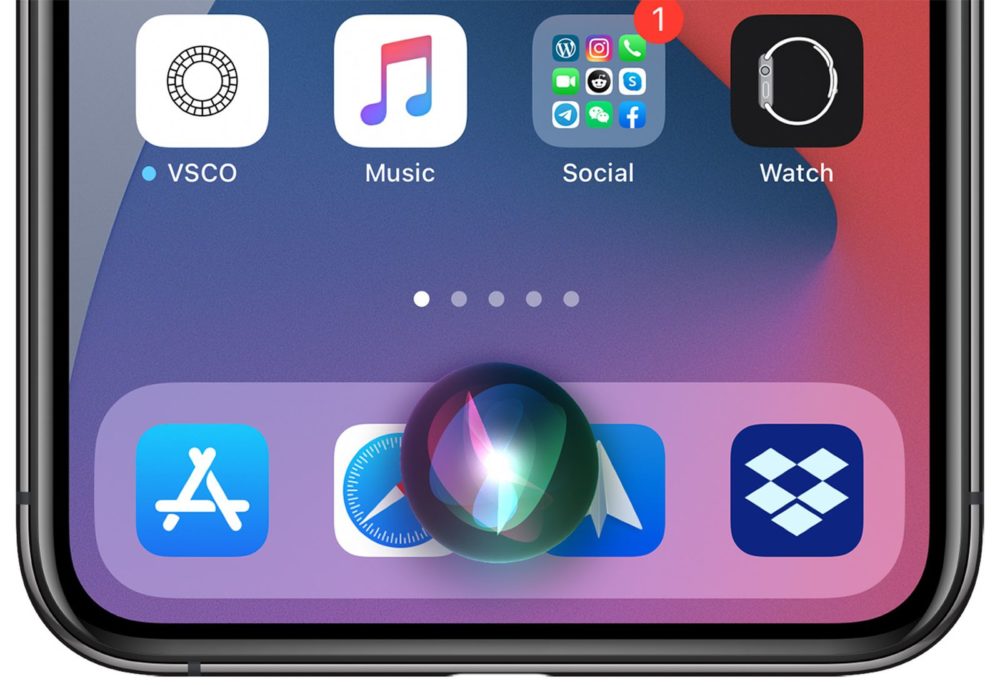
Обычно лучше всего сказать «Привет, Siri» в пределах досягаемости микрофона. Это несколько футов или метров, в зависимости от обстоятельств. Чем ближе вы находитесь, тем больше вероятность того, что устройство ответит, если место, в котором вы находитесь, не слишком шумное. Вы можете обойти это с помощью наушников с поддержкой Siri (см. ниже).
Если соответствующий параметр включен в меню «Настройки» > «Siri и поиск», вы также можете удерживать кнопку. Если на вашем устройстве есть кнопка «Домой» на передней панели, как у iPhone SE, используйте ее. Вместо этого у большинства новых iPhone и iPad есть боковая кнопка, та же самая, которую вы используете для пробуждения/сна.
Как активировать Siri на других устройствах Apple
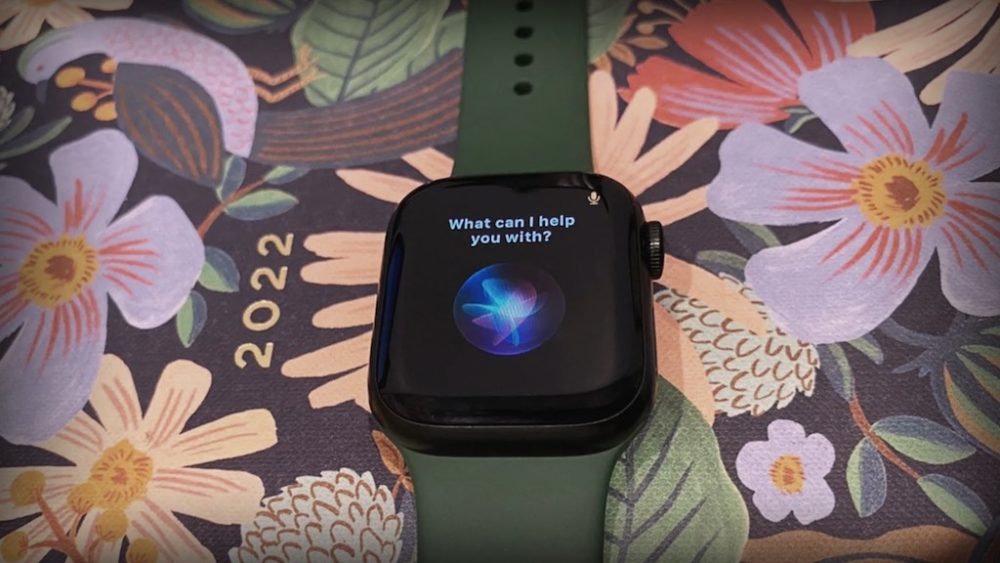
- На Apple Watch: поднесите запястье ко рту и скажите: «Привет, Siri». Вы часто можете пропустить слово пробуждения, если у вас включена функция Raise to Speak. В качестве альтернативы удерживайте нажатой кнопку цифровой короны, пока не появится Siri.
- На Apple TV: удерживайте кнопку микрофона на пульте Siri Remote, удерживая его возле головы.
- На HomePod: скажите «Привет, Siri» в той же комнате или коснитесь и удерживайте верхнюю часть HomePod во время разговора.
- На Mac: скажите «Привет, Siri» или щелкните значок Siri в доке, строке меню или на сенсорной панели. Нажмите и удерживайте значок для более длинных команд. Если вы включили функцию «Тип для Siri», вы можете использовать клавиатуру для записи.
- На AirPods (и других наушниках с Siri): скажите «Привет, Siri» или используйте соответствующий жест касания, который зависит от продукта. Например, на AirPods 3-го поколения или AirPods Pro вы можете нажать и удерживать датчик усилия на одном из стержней.
Читайте также: Как активировать iPhone или iPad
Опция «Привет, Сири» – удобный голосовой запуск помощника для техники ТМ Apple. В статье вы узнаете о том, с какими устройствами совместимо приложение, а также поймете, как настроить корректную работу Siri.
Мобильный помощник Siri – голосовой ассистент от компании Apple. С его помощью можно управлять телефоном или планшетом, используя вербальные команды, даже не касаясь устройства.

Как это выглядит на практике
Положите гаджет экраном вверх и просто скажите «Привет, Сири», а затем задайте команду:
- зайти в интернет;
- настроить яркость;
- позвонить другу;
- отправить смс маме;
- посмотреть ленту на Фейсбуке;
- узнать прогноз погоды;
- сориентироваться в пространстве.
Возможности приложения разнообразны: ассистент умеет управлять как серверной частью телефона, так и работать в интернете.
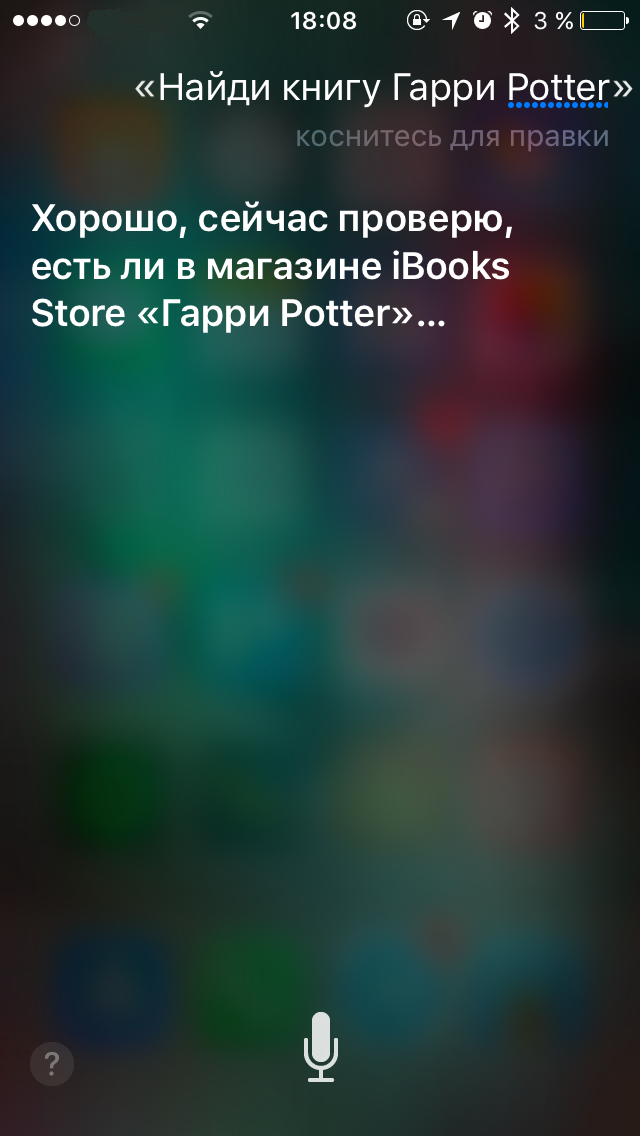
На каких устройствах работает функция «Привет, Сири»
В телефонах и планшетах последних поколений запуск помощника настроен по умолчанию. Ассистент совместим со всеми устройствами, где есть чип блокировки внешнего шума – iPhone 4s и старше, а также iPad mini, touch 5g, 3-го поколения и выше. Часы AppleWatch также оснащены голосовым модулем, при помощи которого можно управлять аксессуаром: настроить будильник, вызвать абонентов, диктовать текст.
Раньше для запуска программы нужно было зажимать кнопку «Home», но после обновления операционной системы и выхода IOS 9 мобильный помощник запускается голосовой командой «Привет, Siri».

Важно!
Голосовой запуск функции «Hi, Siri» возможен только в случае, если гаджет подключен к питанию. Исключение – флагманские модели: iPad Pro, iPhone SE, iPhone 6s, 6s Plus, iPhone 7, 7 Plus, iPhone 8, 8 Plus, iPhone X.
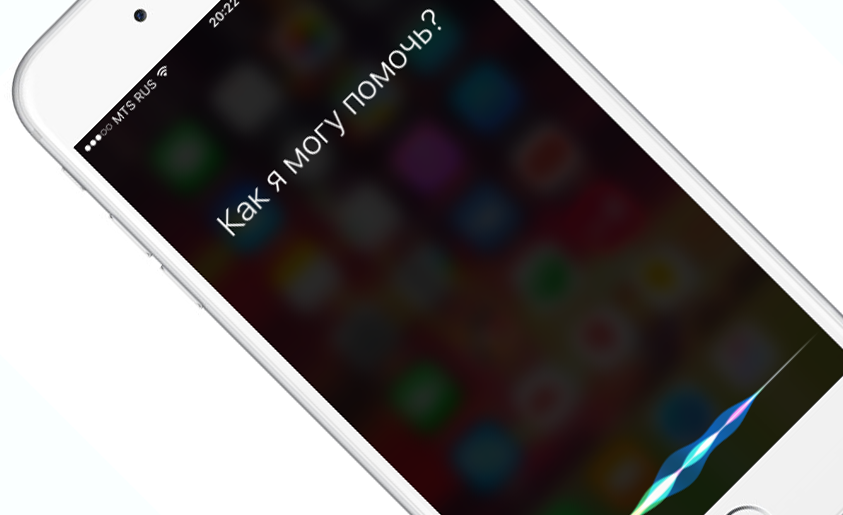
Как активировать функцию «Привет, Siri!» на iPhone и iPad?
Первичный запуск опции простой. Если вы не знаете, как включить «Привет, Сири», то этот пошаговый алгоритм вам поможет разобраться:
- Зайдите в настройки телефона или планшета.
- Перейдите во вкладку «Основное».
- Выберите подменю «Siri». Напротив функций «Слушать Привет, Сири», «Сири кнопкой «домой»» и «Сири с блокировкой экрана» переведите тумблер в режим «Включено».
- Сохраните настройки.
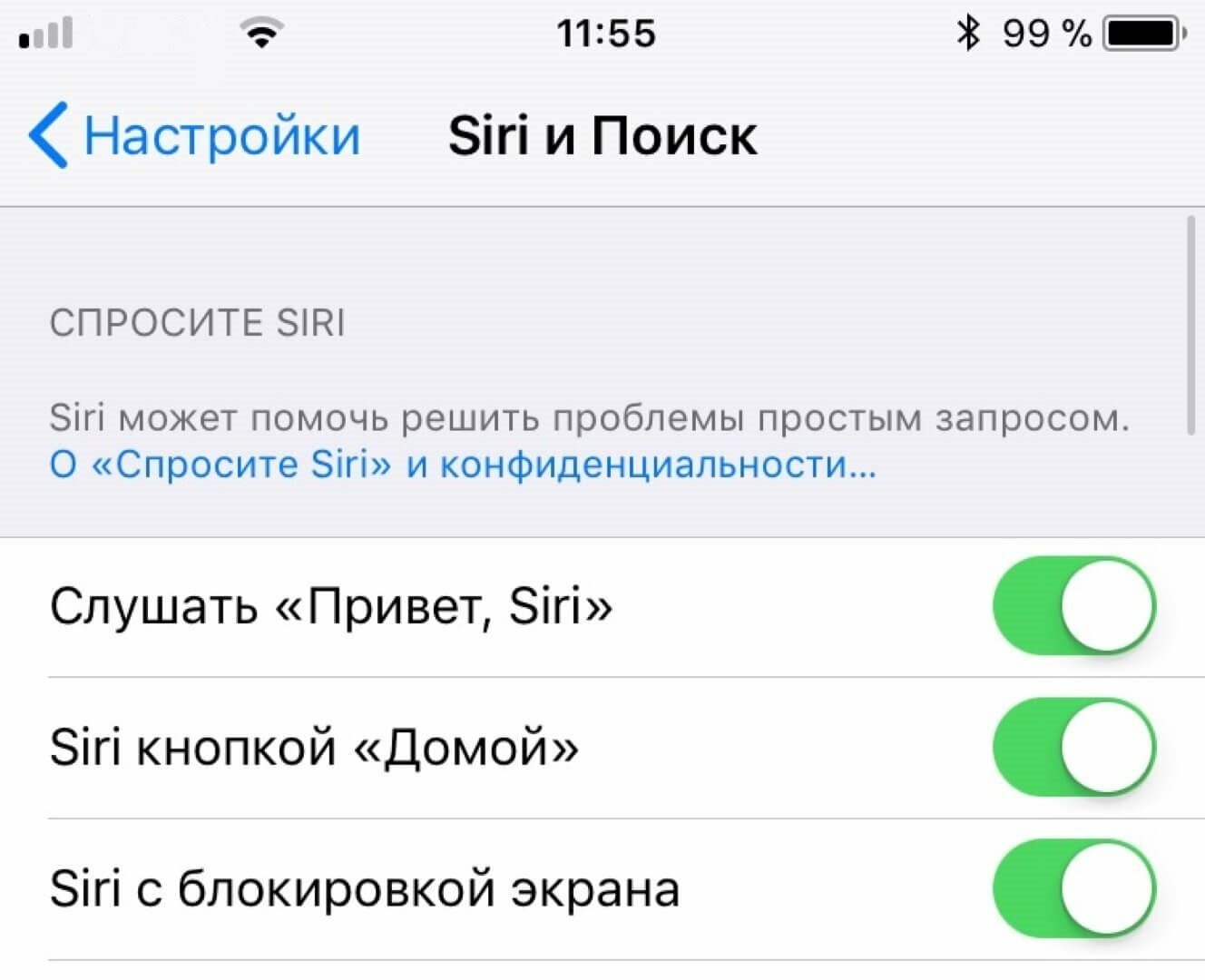
Все. Эти простые шаги позволят активировать голосового ассистента. В дальнейшем производится автоматическая настройка и отладка. Мобильный помощник попросит вас произнести несколько фраз и изменить интонацию голоса. Не удивляйтесь, все это сделано с целью максимальной защиты владельца от злоумышленников. Таким образом программа запоминает вибрации и тембр вашего голоса и не будет реагировать на команды других людей.
Почему функция «Привет, Siri!» включена, но не работает
Если вы разобрались, как настроить «Привет, Сири», но она все равно работает некорректно, то, скорее всего, дело в защите от ложного срабатывания. Эта опция управляется надстройкой Facedown Detection. Датчики света и приближения не смогут считать информацию, если устройство лежит экраном вниз или в тесном кармане, то функция работать не будет. В этом случае нужно проверить настройки ограничений и отключить Facedown Detection.
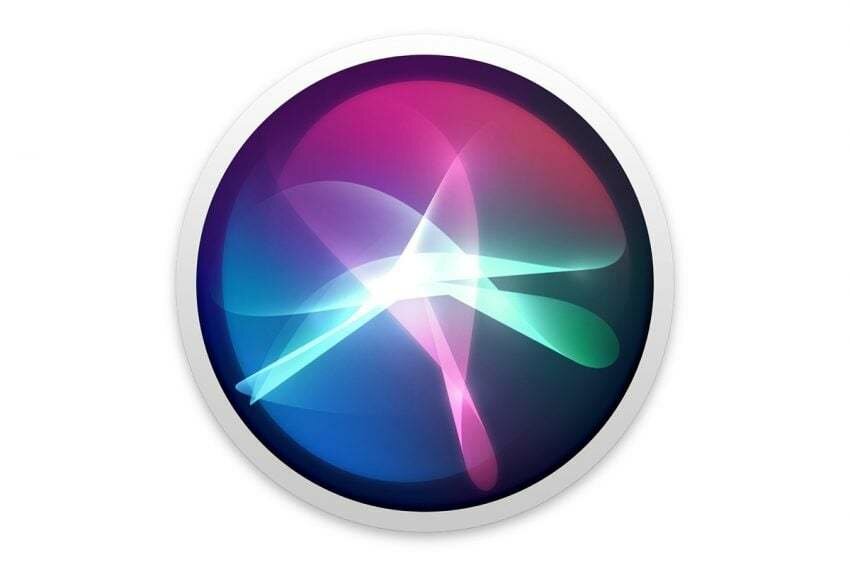
Могут быть и другие причины, но они встречаются очень редко:
- проблемы в сети;
- запрет на использование Hello, Siri в регионе или стране;
- механическая поломка микрофона;
- включен режим энергосбережения.
Еще больше наглядной информации о том, как пользоваться «Привет, Сири», как поменять приветствие Сири, вы найдете в этом видео.
Когда вы настраиваете новый iPhone или iPad, вас спросят, хотите ли вы использовать «Привет Siri!» (голосового помощника). Если хотите, то вы должны будете настроить Сири. Мы расскажем как настроить и пользоваться Сири на Айфоне (4, 5, 6, 7, 8, X) и Айпаде?
Содержание
- 1 Как настроить Сири при первом запуске на Айфоне?
- 1.1 Настройка голоса Сири
- 2 Как настроить Сири на русский язык на Айфоне?
- 3 Ваши вопросы?
Как настроить Сири при первом запуске на Айфоне?
При первом включении “Привет Siri”, голосовой помощник пытается запомнить ваш голос, чтобы предотвратить случайную активацию. Вы можете настроить Сири на Айфоне и Айпаде, сделав следующие шаги:
- Запустите настройки с главного экрана.
- Нажмите на «Siri & Search».
- Нажмите «Слушать» для переключателя «Привет Siri», чтобы включить ее.
Настройка голоса Сири
Независимо от того, включен ли процесс настройки, как только вы включаете «Привет Siri», вам нужно обучить её распознаванию ваш голос.
- Нажмите «Настроить сейчас».
- Скажи Привет Сири! когда будет предложено.
- Скажи Привет Сири! снова, когда будет предложено.
- Скажи Привет Сири! еще раз, когда будет предложено.
- Скажи Привет Сири, какая погода? когда будет предложено.
- Скажи Привет Сири, это я! когда будет предложено.
- Нажмите «Готово».
Это похоже на настройку Touch ID, при которой вы прикладывали палец несколько раз к кнопке Home, чтобы он обнаруживал ваши отпечатки под разными углами.
Теперь «Siri» активируется, но только если звучит ваш голос.
Как настроить Сири на русский язык на Айфоне?
Вы можете настроить Siri для работы на нескольких языках, с помощью голосовых сообщений или без них. Вот шаги по настройке Сири на Айфоне и Айпаде:
1. Запустите приложение «Настройки» на вашем iPhone или iPad.
2. Прокрутите вниз и нажмите на Сири.
3. Нажмите «Доступ на экран блокировки», чтобы разрешить доступ к Siri без разблокировки вашего iPhone.
4. Нажмите Разрешить «Привет Siri», чтобы включить возможность говорить «Привет, Сири», для активации личного помощника.
5. Нажмите «Язык», чтобы изменить язык и диалекты.
6. Нажмите на голосовой ответ, чтобы выбрать, будет ли Siri всегда слушать ваши команды, независимо от того, разговаривает ли вы по телефону.
7. Нажмите «Мои данные», и выберите свой контакт, чтобы Сири знала, кто вы, какой ваш номер и какое ваше местоположение. Это позволяет вам увеличить список голосовых команд, к примеру «Позвони домой» или «Построй маршрут до работы».
8. Нажмите «Поддержка приложений», чтобы выбрать, с какими приложениями может взаимодействовать Siri, отправив соответствующую информацию в Apple, например, ваши контактные данные.
Читайте также:
- Как пользоваться Сири на Айфоне 5, 6, 7, 8 и Айпаде?
[dzs_videogallery id=”vklyuchit-i-nastroit-siri” db=”main”]
Ваши вопросы?
У вас есть вопросы по тому как настроить Сири на Айфоне и как включить Сири на Айфоне? Напишите комментарии, и мы поможем вам.